不和のビデオ通話が機能しない問題を解決する3つの方法 (08.14.25)
62690不和のビデオ通話が機能しない不和がユーザーのために用意している多くの驚くべき機能の1つは、ビデオチャットです。 Discordのビデオチャットを使用すると、ビデオを介して1人の人と直接通信したり、小さなサーバーを使用している場合は複数の人と同時に通信したりできます。たくさんの人を追加して同時に話すことができ、参加する人の数に関係なく、物事が混雑しているように見えないように非常にうまく処理されます。全体として、これはほとんどの人が好むDiscordの非常に便利な機能です。
ただし、Discordではビデオチャットを介して他のユーザーと通信できない場合があります。多くの人がこれに遭遇しましたが、人々は解決策を考え出すこともできたと言いました。 Discordビデオ通話が機能しない場合に使用できる前述のソリューションのいくつかを次に示します。
人気のあるDiscordレッスン
Discordそこにあるかなりの数の異なるVPNではまったく機能しません。 VPNがバックグラウンドで動作しているため、アプリケーションのビデオチャット機能が正しく機能しないか、まったく機能しない可能性があります。アプリの開発者は、UDPを持たないVPNではまったく機能しないことを何年も前に確認しました。つまり、現在使用しているVPNにUDPがあることを確認する必要があります。
現在使用しているVPNの公式ウェブサイトにアクセスして確認できます。このウェブサイトでは、VPNソフトウェアに関するあらゆる種類の情報が、UDPの有無とともに提供されます。 UDPがなく、代わりにTCPをサポートしている場合、VPNがバックグラウンドで実行されている間はDiscordは機能しません。 Discordを使用してビデオ通話を行う場合は常に無効にするか、代わりに新しいVPNを使用することをお勧めします。できれば、明らかにUDPをサポートするものをお勧めします。
これが初めてDiscordビデオ通話を新しいもので動作させる場合デバイスの場合、アプリの権限を確認することをお勧めします。 Discordでカメラとマイクの両方の権限が有効になっていることを確認してください。どちらも明らかに人々とのビデオ通話に必要な部分です。有効になっていない場合は、必ず有効にして、Discordビデオハングアウトをもう一度試してください。アプリの権限を確認して付与/削除するプロセスは、デバイスによって異なります。したがって、ブラウザを使用して、使用する特定のデバイスの方法を見つけてください。
これは、前の2つでそれができなかった場合に、絶対に役立つソリューションです。あなたがしなければならないのは、Discordビデオ通話に参加することだけです。正しく機能しない場合は、通話中に地域を変更してください。 Discordビデオ通話の品質が大幅に向上し、この後、機能が正常に機能するようになります。
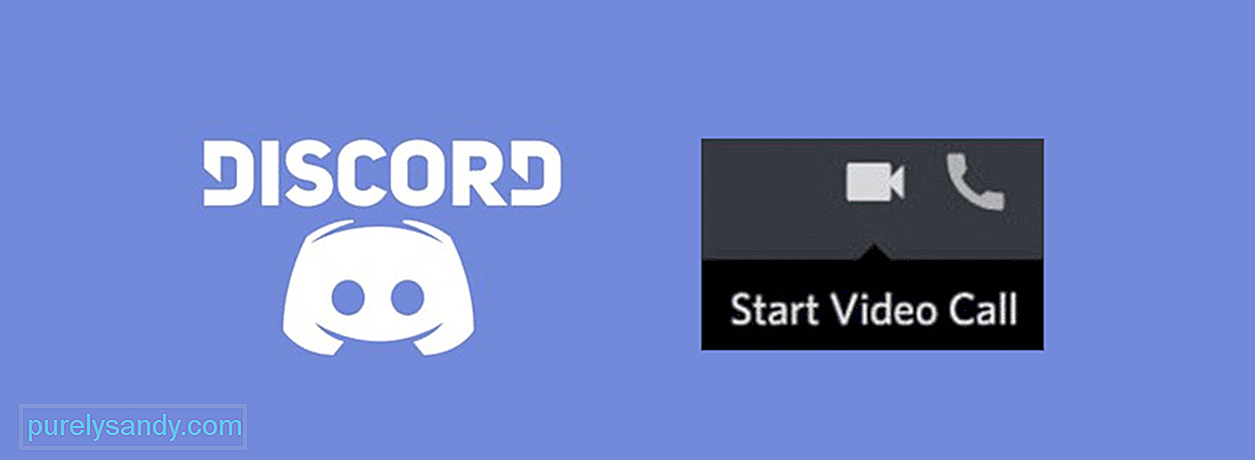
YouTubeのビデオ: 不和のビデオ通話が機能しない問題を解決する3つの方法
08, 2025

